Kā pārvietoties Word 2007 tabulā
Uzziniet, kā efektīvi pārvietoties Word 2007 tabulā, izmantojot īsinājumtaustiņus un peles darbības, lai optimizētu savu darba plūsmu.
Papildus slaidu pārejām visizplatītākais animācijas veids programmā PowerPoint 2013 ir ieejas un izejas efektu pievienošana tekstam, kas tiek parādīts slaidā. Šis efekts ir īpaši noderīgs aizzīmju sarakstiem, jo tas ļauj parādīt sarakstu pa vienam vienumam.
Varat likt katram vienumam parādīties nekurienē, nomest no ekrāna augšdaļas, ieiet no kreisās vai labās puses vai veikt salto atpakaļ, kam seko divi ratu riteņi un dubults apvērsums (talku, lūdzu!).
Šo animācijas veidu bieži sauc par veidošanas efektu, jo tas ļauj veidot punktus pa vienam. Šāda veida animāciju ir viegli lietot, izmantojot lentes cilni Animācijas.

Cilne Animācijas sastāv no četrām vadīklu grupām, kā aprakstīts šajā sarakstā:
Priekšskatījums: šajā grupā ir iekļauta viena vadīkla — priekšskatījuma poga —, kurā tiek parādīts pašreizējam slaidam atlasīto animācijas efektu priekšskatījums.
Animācija: šī grupa ļauj atlasītajam objektam atlasīt vienu no vairākām iepriekš definētām animācijām.
Papildu animācija: šīs grupas vadīklas ļauj izveidot pielāgotas animācijas ar funkcijām, kuras nodrošina pamata animācijas, izmantojot grupu Animācija.
Laiks: šī grupa ļauj iestatīt animācijas laiku.
Lai lietotu animācijas efektu, vispirms atlasiet tekstlodziņu, kuru vēlaties animēt. Pēc tam cilnes Animācijas galerijā Animācijas izvēlieties animācijas stilu.
Tāpat kā citās PowerPoint galerijās, arī animācijas galerijā ir poga Vairāk (apakšējā labajā stūrī), kas izsauc visu galeriju.
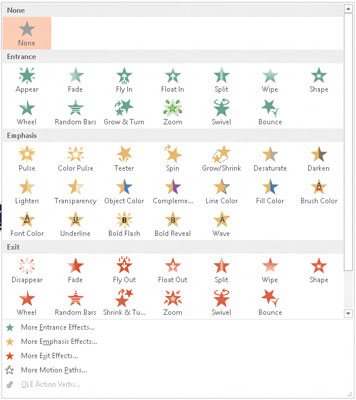
Kad esat lietojis pamata animāciju, varat izmantot nolaižamo sarakstu Efektu opcijas, lai atlasītu vienu no vairākiem animācijas variantiem. Piemēram, ja izvēlaties animāciju Fly In, nolaižamajā sarakstā Effect Options varat izvēlēties virzienu, no kura objekts lidos tālāk uz slaidu.
Ņemiet vērā, ka ir vairāki Vairāk . . . izvēlnes vienumi Animācijas galerijas apakšā. Varat noklikšķināt uz jebkuras no šīm pogām, lai atklātu vēl vairāk priekšanimācijas veidu.
Uzziniet, kā efektīvi pārvietoties Word 2007 tabulā, izmantojot īsinājumtaustiņus un peles darbības, lai optimizētu savu darba plūsmu.
Šajā sarakstā ir iekļautas desmit populārākās Excel funkcijas, kas attiecas uz plašu vajadzību klāstu. Uzziniet, kā izmantot <strong>Excel funkcijas</strong> efektīvāk!
Uzziniet, kā pievienot papildu analīzes slāņus jūsu Excel diagrammām, lai uzlabotu vizualizāciju un sniegtu precīzākus datus. Šis raksts apraksta visas nepieciešamās darbības.
Uzziniet, kā iestatīt <strong>rindkopas atkāpi</strong> programmā Word 2013, lai uzlabotu dokumenta noformējumu un lasāmību.
Uzziniet, kā pareizi ievietot slejas programmā Word 2010, lai uzlabotu jūsu dokumentu formātu un struktūru.
Apsveriet iespēju aizsargāt Excel 2007 darblapu, lai izvairītos no neplānotām izmaiņām. Uzziniet, kā aizsargāt un atbloķēt šūnas, lai nodrošinātu datu integritāti.
Programmas Excel 2013 PMT funkcija aprēķina periodisko mūža rentes maksājumu. Šī funkcija ir būtiska hipotekāro kredītu maksājumu plānošanai.
Mācieties, kā veikt t-testus Excel programmā, izmantojot datus un aprakstot trīs t-testu veidus, kas noderēs jūsu datu analīzes procesā.
Uzziniet, kā filtrēt datu sarakstu programmā Excel 2016, lai ērti paslēptu nevēlamus ierakstus un strādātu tikai ar nepieciešamajiem datiem.
Uzziniet, kā vienkārši pievienot datu etiķetes diagrammai programmā Excel 2007. Palīdziet noteikt vērtības, kas tiek rādītas katrā datu punktā, izmantojot dažādas izvietošanas un formatēšanas iespējas.







